如何使用 Outlook 发送大附件?

在工作或学习中,我们常常需要发送一些较大的文件,而邮件附件的大小限制也是有限制的。在这种情况下,我们可以借助 Outlook 的一些工具,来方便地发送大附件。接下来,本文将详细介绍如何使用 Outlook 发送大附件。
一、使用 OneDrive 发送文件
如果您需要发送一个大文件,可以选择使用 OneDrive 。OneDrive 是 Microsoft 提供的云存储服务,可以免费为用户提供大量的存储空间。用户可以将需要发送的大文件上传到 OneDrive 上,然后将共享链接发送给邮件接收人即可。
1. 在 Outlook 中点击“新建邮件”
2. 在邮件编辑窗口中,点击“存储与 OneDrive 共享”
3. 选择要上传的文件,并上传到 OneDrive。
4. 完成上传后,会自动生成共享链接。将共享链接复制或者点击“Email”,发送给需要接收的人。
二、使用快速压缩和发送功能
如果您需要发送多个文件,但每个文件都不是很大,那么我们可以选择使用 Outlook 提供的快速压缩和发送功能。该功能将允许用户将多个文件一起压缩为一个 Zip 文件,并自动以邮件的附件形式发送。这样可以避免数量众多的文件使系统和收件人的邮箱产生阻塞。
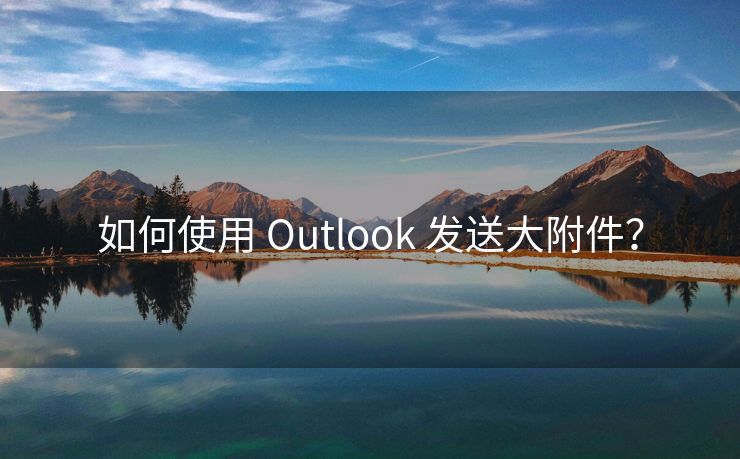
1. 在 Windows 中选择您要发送的文件夹。
2. 右键单击文件夹并选择“发送到”>“压缩(Zip)文件夹”。
3. 压缩完成后,新建一个邮件,然后把 Zip 文件作为附件发送。
4. 邮件将包含压缩的 Zip 文件,接收人可以选择解压缩文件。
三、使用插件
如果您需要频繁发送大量文件,那么我们可以考虑使用一些插件来扩展 Outlook 的功能。例如,OutlookAttachView 可以让用户一次选择多个文件,并将它们作为一个 Zip 文件附加到电子邮件中。
插件的使用方法与其他插件非常相似。首先,你需要下载和安装所需的插件。然后,在 Outlook 邮件编辑器中,选择插件,并添加或选择文件。插件会将多个文件压缩为一个 Zip 文件,并将其附加到您的电子邮件中。
四、使用较大的 Exchange Server
最后,如果您使用的是 Microsoft Exchange Server ,那么您可以考虑要求 IT 管理员扩展附件容量限制或使用新版本的 Exchange Server。这可以让您发送更大的文件,而不用借助其他工具。
总之,Outlook 的一些工具可以方便地帮助我们发送大附件。你可以选择使用 Microsoft OneDrive,压缩和发送功能,使用插件,或者使用较大的 Exchange Server 。请根据您的需求和个人情况来选择其中的一种方法。


